PQ分区管理大师格式化分区教程
时间:2025-06-21 作者:游乐小编
pq分区管理工具是一款集删除、创建分区及格式转换功能于一体的磁盘管理软件,不仅支持windows系统运行,同时也兼容dos命令操作。接下来,我们将通过快启动引导pq分区管理工具,演示如何进行分区格式化的具体操作。
1、首先将已制作好的快启动U盘插入电脑的USB接口,然后重新启动计算机。当开机画面出现时,按下快捷键进入启动选择界面,选择从U盘启动,之后会进入快启动U盘的主菜单界面。在弹出的菜单中,将光标移至“运行MaxDos工具箱增强版”选项,按下回车键即可进入使用状态。
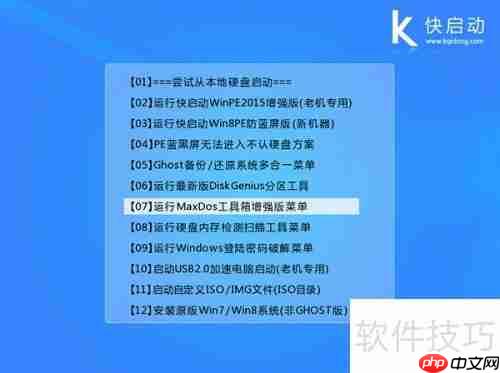
2、接着依次选择“运行MaxDos9.3工具箱增强版C”与“A.MAXDOS工具箱&MAXDOS TOOL BOX.”选项,按下回车键进入增强版工具箱界面。根据界面提示,在下方A:>后输入pq,再次按下回车键完成操作,效果如图所示。

3、选中需要删除的磁盘分区,点击顶部菜单栏中的“作业”,在下拉菜单中选择“删除(D)”,如图所示。

4、在弹出的“删除分割磁区”窗口中输入“ok”,随后点击“确定”按钮,如图所示。
5、此时上方的磁盘分区已被标记为待删除状态,形成一个空白区域。点击“执行(A)”按钮继续操作,如图所示。
6、点击后会出现确认提示窗口,选择“是(Y)”按钮继续,如图所示。

7、接下来只需等待软件自动完成分区删除操作,完成后点击“确定”按钮即可,如图所示。

8、至此,使用快启动U盘配合PQ分区管理工具完成磁盘分区格式化的完整教程已经结束,整个过程操作简便,建议大家亲自尝试操作一遍。

- 波斯王子3 Windows
- 705.3 MB 时间:06.25
小编推荐:
相关攻略
更多 - win10电脑无法安装打印机驱动_win10驱动兼容性问题解决 06.21
- win8电脑系统还原后数据丢失_win8恢复系统文件缺失的补救措施 06.21
- 如何在电脑上卸载软件 彻底删除程序的步骤指南 06.21
- heic怎么批量转换_heic如何批量转换 06.21
- 怎么减少C盘存储占用_怎么减少C盘存储占用最多 06.21
- win7电脑无法识别移动硬盘_win7移动硬盘不显示的解决办法 06.21
- win10电脑屏幕显示颜色异常_win10色彩失真校正方法 06.21
- 电脑总弹出内存不足提示 解决内存不足问题 06.21
热门推荐
更多 热门文章
更多 -

- 神角技巧试炼岛高级宝箱在什么位置
-
2021-11-05 11:52
手游攻略
-

- 王者荣耀音乐扭蛋机活动内容奖励详解
-
2021-11-19 18:38
手游攻略
-

- 坎公骑冠剑11
-
2021-10-31 23:18
手游攻略
-

- 原神卡肉是什么意思
-
2022-06-03 14:46
游戏资讯
-

- 原神枫原万叶带什么武器
-
2022-06-04 18:07
手游攻略



















